
Praxistest …
Zum testen nehmen wir zuerst die nVidia eigene G-Sync Pendel Demo (Link). Haben wir bis hierhin alles richtig gemacht, wird direkt beim Start (und auch bei jeder anderen 3D Anwendung) mittig links das „G-SYNC ON“ Overlay eingeblendet.
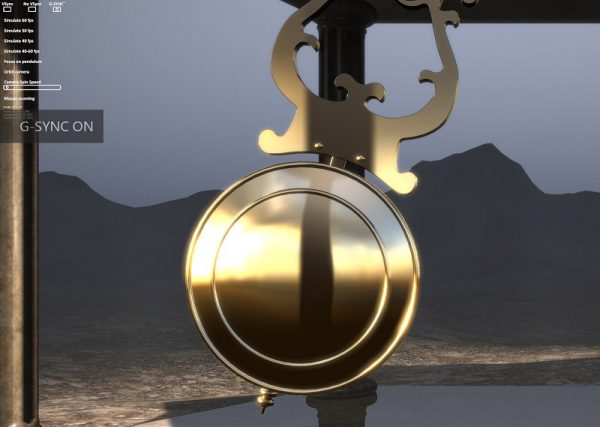
In der laufenden Demo können wir nun in der linken oberen Ecke zwischen V-Sync, no V-Sync und G-Sync hin und her schalten und außerdem die ausgegebenen fps einstellen, um zu testen ob G-Sync wie gewünscht funktioniert. Im Idealfall sollte G-Sync hierbei die flüssigste Darstellung bieten, ohne dass das Bild „zerreißt“ (Tearing).

Kurz grob zur Theorie: mit V-Sync wird die Bildwiederholrate (fps) der Grafikkarte an die maximale Bildwiederholrate des Monitors gekoppelt, bei unserem 60 Hz Monitor z.B. auf 60 fps. Solange der PC es schafft die 60 fps zu halten, können wir ein flüssiges, störungsfreies Bild erwarten. Außerdem beträgt die Frametime ca. 16,66ms (1 Sekunde = 1000ms | 1000ms : 60 fps = 16,6666…), d.h. zwischen jedem angezeigten Bild vergehen 16,66ms. Dieser Wert macht sich, je größer er wird, als Inputlag bemerkbar.
Fallen die fps nun unter 60 fps, so wird die Ausgabe auf 30 fps gesenkt, und dafür jedes Bild 2x angezeigt, um wieder auf 60 Hz zu kommen. Die Frametimes verdoppeln sich hierbei auf 33,33ms.
Mit no V-Sync werden so viele fps ausgegeben wie der PC schafft und ggf. nur Teilbilder aktualisiert, sollten die fps nicht mit der Bildwiederholrate des Monitors übereinstimmen. Mit dieser Einstellung sinken zwar die Frametimes, jedoch kommt es zum „Zerreißen“ des Bildes, d.h. eine Hälfte zeigt noch das letzte Bild an, während die andere bereits das nächste anzeigt usw. Diese Einstellung sollte eigentlich immer gemieden werden und war sicherlich auch Stein des Anstoßes zur Entwicklung von Monitoren mit variabler Bildwiederholrate.
Mit G-Sync bzw. FreeSync werden die ausgegebenen fps und die Bildwiederholrate des Monitors zueinander synchronisiert. Um wieder unseren LG Monitor als Beispiel zu nehmen, würde bei z.B. 42 fps die Bildwiederholrate des Monitors 42 Hz entsprechen, bei 56 fps 56 Hz usw. In der Theorie ist so innerhalb der FreeSync Range immer ein sauberes ruckelfreies Bild zu erwarten.
In der Praxis machte sich erstmal Ernüchterung breit, denn das Pendel stotterte oder zerriß trotz G-Sync, egal wieviel fps wir einstellten.
Erst als wir im Monitormenü den FreeSync Modus von „Extended“ auf „Basic“ änderten, wurde das Pendel flüssig, jedoch auch nur, solange die fps zwischen 48 und 59 fps eingestellt wurden. Lagen die fps darüber oder darunter, fing das Pendel wieder an zu ruckeln oder zeigte Tearing, wie zuvor.
Hier treffen wir auf eine weitere Hürde die es zu beachten gilt: Monitore mit 60 Hz Display haben eine sehr geringe FreeSync Range (meist 40-60 Hz), wohingegen nVidia ein Verhältnis von 2,4:1 voraussetzt und das aus gutem Grund: Würden die fps unter die FreeSync Range fallen, könnte bei einem Verhältnis von 2,4:1 durch das doppelte Anzeigen jedes Einzelbildes wieder eine Bildwiederholrate erreicht werden, die innerhalb der FreeSync Range liegt. Dies nennt sich LFC (low framerate compensation).
Im weiteren Test mit richtigen Spielen zeigte sich bei unserem LG Monitor das selbe Ergebnis wie schon zuvor bei der nVidia Pendel Demo: Mit aktiviertem G-Sync bleibt man am besten innerhalb der Range von 48-59 fps.
FreeSync Monitor mit nVidia G-Sync Grafikkarte Fazit und Gesamteindruck …

